Top 7 manieren om ontbrekende namen voor iPhone-contacten te repareren
Wanneer u merkt dat uw iPhone contact heeft verlorennamen, je zou natuurlijk teleurgesteld reageren. Misschien gebruik je een iPhone 6 of iPhone 7, de situatie van het verliezen van contacten is altijd lastig. Raak je niet ontmoedigd bij het realiseren van de situatie. We zullen u laten weten hoe u dit probleem kunt oplossen en uw verloren namen van contactpersonen op de iPhone aan u teruggeven. Bekijk de volgende tips en trucs om dit probleem te verhelpen. We hopen dat je je na het einde van dit bericht niet meer neerslachtig voelt en je probleem oplost.
- Manier 1. Forceer uw iPhone opnieuw op te starten
- Manier 2. Schakel iMessages uit / in
- Manier 3. Bewerk een contactpersoon om de gegevensbank van contactpersonen te vernieuwen
- Manier 4. Meld u af bij iCloud en meld u weer aan
- Manier 5. Schakel contacten in en uit in iCloud
- Manier 6. Schakel contacten uit / aan in Defaut e-mailaccount
- Manier 7. Herstel ontbrekende namen van iPhone-contactpersonen met Tenorshare iPhone-gegevensherstel
Manier 1. Forceer uw iPhone opnieuw op te starten
Het krachtig herstarten van een iPhone heeft velen geholpengebruikers in veel voorkomende problemen. En daarom hopen we dat je het zou moeten proberen als de eerste oplossing wanneer je de namen van je contacten verliest. De stappen voor verschillende modellen zijn verschillend en we zullen je ze allemaal laten zien. Dus of het nu je iPhone 5 of iPhone 8 is of wat dan ook ander model, kunt u de volgende gids lezen en het probleem oplossen.
iPhone 6 / 6s / 5 / 5s / 4 - Houd de knoppen "Power" en "Home" tegelijkertijd ingedrukt en laat ze los wanneer u het Apple-logo ziet.

iPhone 7/7 Plus - Druk op de knoppen "Volume omlaag" en "Aan / uit" en houd deze ingedrukt totdat het Apple-logo zichtbaar wordt op het scherm.
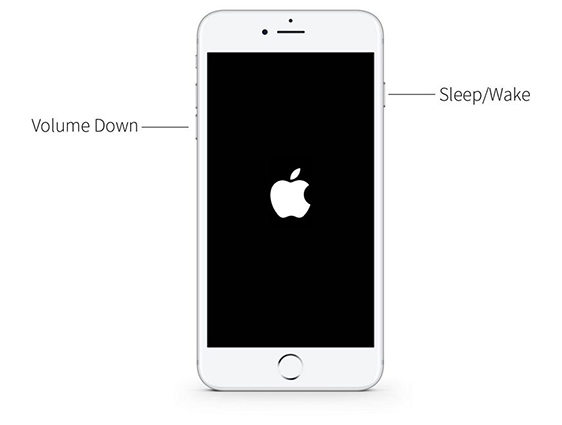
iPhone 8/8 Plus / X - Druk kort op de knop "Volume omhoog" en doe dit vervolgens met de knop "Volume omlaag". Druk nu op de knop "Power" totdat het Apple-logo verschijnt.

Manier 2. Zet iMessages uit / aan
Als u de bovenstaande ondersteuningsmethode niet hebt gevonden, probeer dan iMessage uit te schakelen en opnieuw in te schakelen. De stappen zijn als volgt.
Open "Instellingen"> Tik op "Berichten"> Schakel "iMessage" uit. Wacht en zet hem weer aan.

Controleer nu of de iPhone-contacten namen missen of niet.
Manier 3. Bewerk een contactpersoon om de contactendatabase te vernieuwen
Wanneer je namen van contacten op iPhone kwijt bent, hieris een tip die je kunt proberen. Probeer gewoon in je contacten te komen en begin ze te bewerken. Sla de bewerkingen op zodat de database met contacten wordt vernieuwd en waarschijnlijk uw contacten nu namen zullen tonen.
Manier 4. Meld u af bij iCloud en meld u weer aan
U kunt zich afmelden en vervolgens aanmelden bij uw iCloudwanneer uw iPhone contactnamen heeft verloren en uw telefoon weer op de rails krijgt. Ga hiervoor naar "Instellingen" en tik op uw [Apple ID-naam] bovenaan. Scrol om op 'Afmelden' te tikken en typ vervolgens het Apple ID-wachtwoord. Tik op "Uitschakelen" en schakel de knoppen in van de gegevenstypen die u op uw apparaat wilt bewaren. Tik ten slotte nogmaals op 'Afmelden en bevestig.

Manier 5. Schakel contacten in en uit in iCloud
Deze truc kan ook nuttig zijn bij het wegnemen vaniPhone-contactnamen verdwenen probleem. Open hiervoor "Instellingen"> "Apple ID-naam"> "iCloud" en schakel "Contacten" in het volgende scherm uit. Wacht even en zet hem weer aan. Controleer of de namen van contacten nog steeds verdwenen zijn of niet.

Manier 6. Schakel contacten uit / aan in standaard e-mailaccount
Als de bovenstaande methode geen zin had, zorg er dan voor dat u draaitcontacten uit standaard e-mailaccount uitschakelen en vervolgens weer inschakelen om het probleem op te lossen. Hier is wat te doen als namen van iPhone-contacten ontbreken. Ga naar "Instellingen"> "Contacten"> tik op Standaardaccount> selecteer een ander e-mailadres dan het adres dat al is geselecteerd, wacht 10 seconden en selecteer vervolgens de eerder geselecteerde e-mailaccount daar. Controleer nu of het probleem is verdwenen.

Manier 7. Herstel ontbrekende namen van iPhone-contactpersonen met Tenorshare iPhone-gegevensherstel
Als alle bovenstaande oplossingen tevergeefs zijn geweest, jijmoet gebruik maken van https://www.tenorshare.com/products/iphone-data-recovery.html. Het is een betrouwbaar en gemakkelijk te gebruiken hulpmiddel dat tot doel heeft al uw iOS-gegevens te herstellen, ongeacht in welke situatie deze zijn verwijderd. De software biedt een gratis proefversie en ondersteunt ook de nieuwste iOS-versies. Het heeft de mogelijkheid om al uw verwijderde gegevens te scannen en u een voorbeeld ervan te laten bekijken. Talrijke gegevenstypen kunnen eenvoudig worden hersteld via Tenorshare UltData. Bovendien kan het u helpen bij het selectief herstellen van uw contacten. Al met al is het de meest nuttige en aanbevolen tool om te gebruiken wanneer u uw gegevens verliest, en dus in het geval van verloren namen van contacten op de iPhone.

Vonnis
We hebben u een aantal zeer effectieve oplossingen aangeboden diekan u helpen in het geval van iPhone XS / XS Max / XR / X / 8/8 Plus / 7/7 Plus / 6S / 6 / SE / 5s / 5 contacten verloren namen. Het probleem kan een beetje verontrustend zijn omdat het voorkomt dat je verder met je vrienden communiceert. Maar door de bovenstaande methoden te volgen, kom je er zeker uit en we hopen hetzelfde dat je door het lezen van het bericht nu ontspannen bent en geen problemen meer hebt. Deel ons je mening over het bericht. Bedankt!









